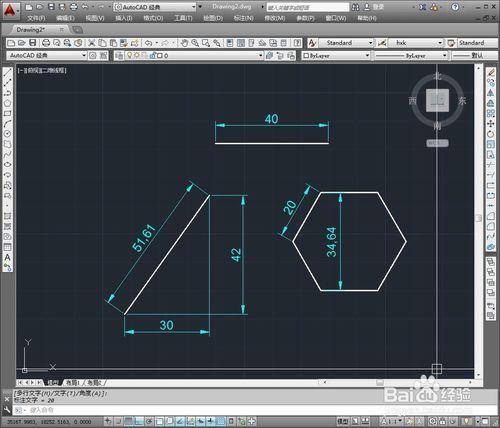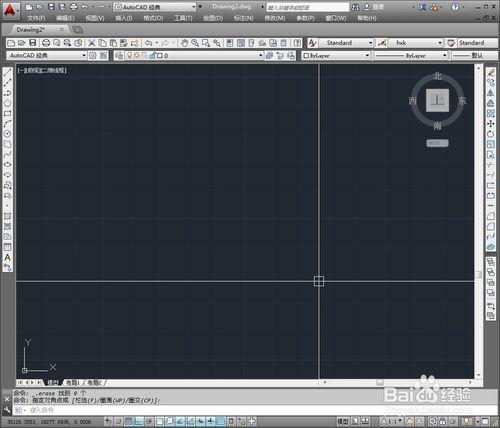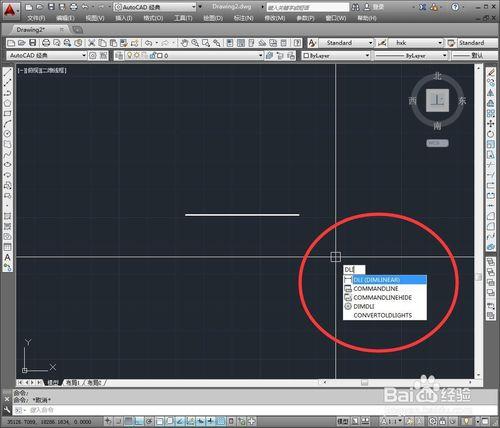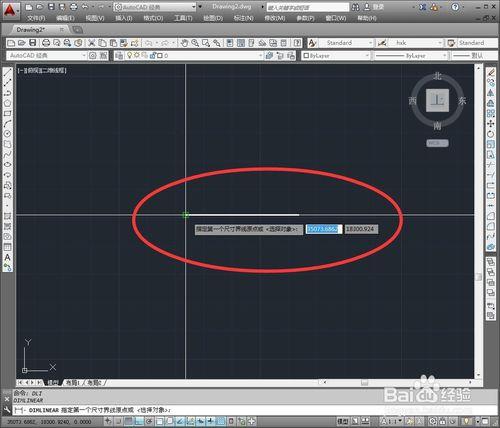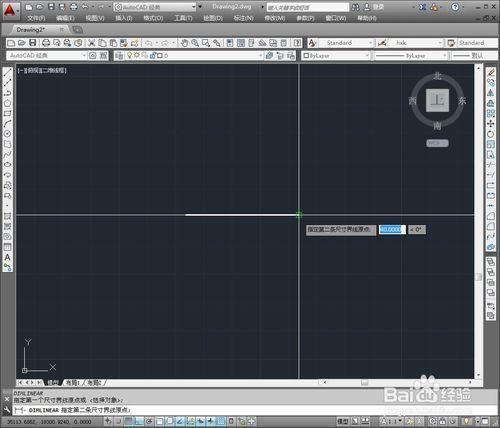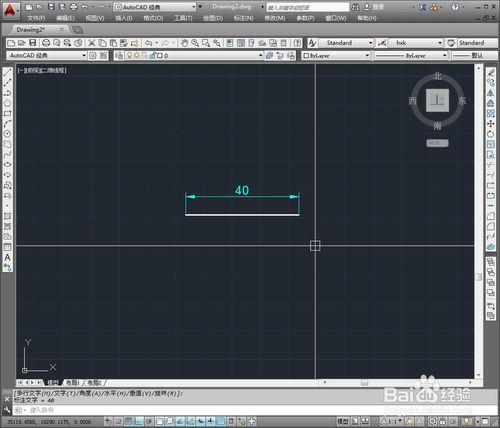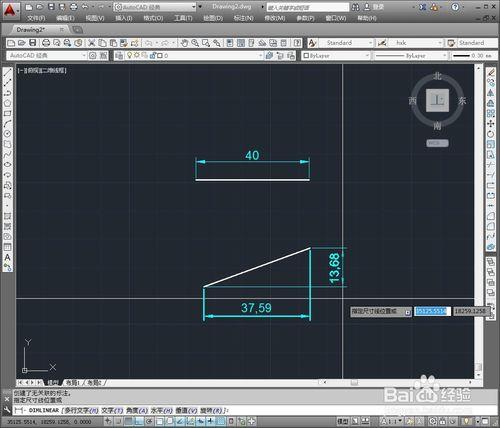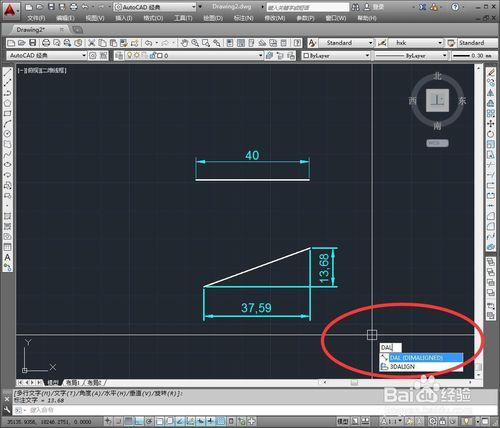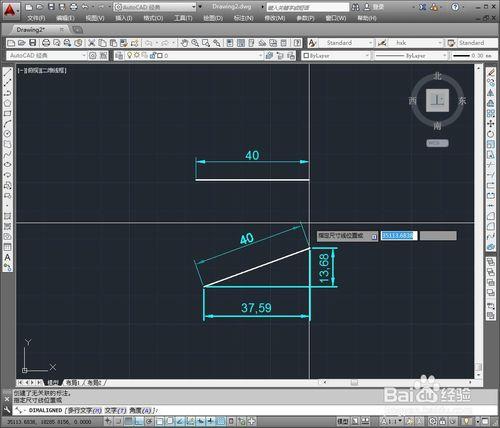入門篇,對於基本圖形的長度測量與標註,是完成一張工程圖的基本,現在就讓我們來學習直線以及斜線的標註。
工具/原料
Auto CAD2014以上
方法/步驟
首先進入開啟CAD軟體,進入“Auto CAD經典”繪製介面。
想要標註一根直線的距離,在經典介面下是沒有“直線標註”的按鈕的,所以我們直接輸入命令“dli”來進行標註,反而使用命令會比較方便。
進入“直線標註”狀態後,會讓我們首先確定第一點的位置,在圖中直線的一端點選滑鼠即選中。
然後確定第二點的位置,在直線另一端點選滑鼠左鍵。
之後我們會看到標註直線長度數值的尺寸界線出現,拖住滑鼠,放在適宜的位置後單擊滑鼠左鍵即可。
下面是斜線的標註,我們會發現“dli”命令只能標註,x軸或者y軸的正交尺標,無法對有角度的線進行標註,同樣也是該命令的優點。
現在我們要標註斜線尺寸,使用命令“dal”後空格鍵確定,使用方法也是線上段兩端單擊後拖動尺標完成。
這樣斜線的尺標也完成了,“dal”命令優點是很夠快速對斜線標註,缺點是無法標註x、y軸的尺寸。因此對直線標註一般是“dal”“dli”進行混用。